Обновление адресов закладок
- На вкладке Bookmarks (Закладки) щелкните мышью на закладке Client Testimonials (Благодарности клиентов). В окне документа отобразится страница-заместитель.
- В строке состояния программы Acrobat два раза щелкните мышью на кнопке Previous Page (Предыдущая страница) (
 ), чтобы перейти на страницу 8 (8 of 10 (8 из 10)) документа. Это именно та страница, на которую должна вести закладка, то есть первая из добавленных нами страниц с благодарностями.
), чтобы перейти на страницу 8 (8 of 10 (8 из 10)) документа. Это именно та страница, на которую должна вести закладка, то есть первая из добавленных нами страниц с благодарностями. - Щелкните мышью на кнопке Options (Параметры) вверху панели Bookmarks (Закладки) и выберите в раскрывшемся меню команду Set Bookmark Destination (Установить адрес закладки). Щелкните мышью на кнопке Yes (Да) в окне запроса подтверждения, чтобы обновить адрес закладки.
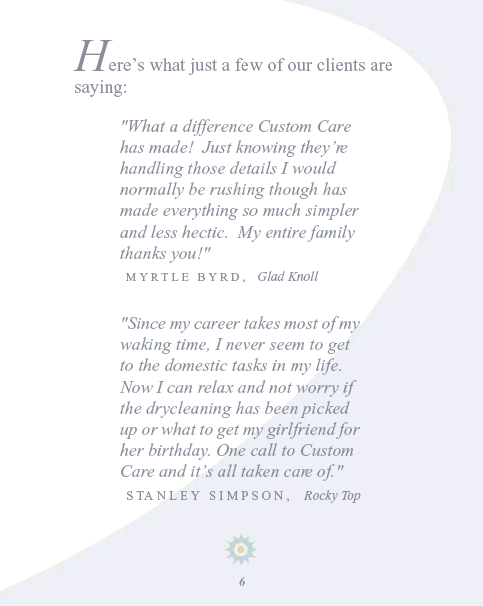
Перейдите на страницу 8 документа.
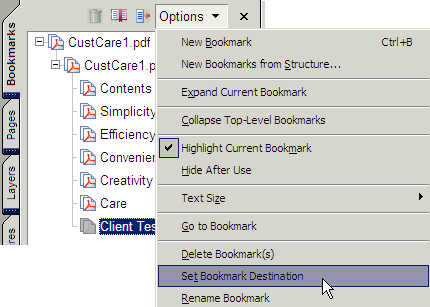
В меню Options (Параметры) на панели Bookmarks (Закладки) выберите команду Set Bookmark Destination (Установить адрес закладки).
- Выберите в меню команду File › Save (Файл › Сохранить), чтобы сохранить файл CustCare2.pdf.